Los ntawm lub neej ntawd, Windows Remote Desktop Connection yuav ua suab los ntawm lub khoos phis tawj nyob deb ntawm lub khoos phis tawj koj siv los nkag nws. Yog tias cov yam ntxwv no muaj teeb meem, koj tuaj yeem tshawb xyuas nws cov chaw los ntawm kev qhib Chaw Taws Teeb, nkag mus rau qhov chaw siab dua, thiab xaiv "Ua Si ntawm lub cuab yeej no" xaiv. Koj tuaj yeem tshawb xyuas cov chaw no thaum nkag mus rau koj lub khoos phis tawj los ntawm lub khoos phis tawj lossis xov tooj ntawm tes. Kuj xyuas seb lub tshuab computer lossis xov tooj nyob hauv ib cheeb tsam puas ntsoog.
Kauj ruam
Txoj Kev 1 ntawm 2: Siv Lub Xov Tooj Hauv Xov Tooj Chaw Taws Teeb

Kauj Ruam 1. Rub tawm thiab qhib daim ntawv thov Microsoft Remote Desktop
Nyem "Pub dawb" rub tawm, tom qab ntawv nyem "Qhib" tom qab kev teeb tsa tiav.
- Koj tseem tuaj yeem rub Chaw Taws Teeb rau Android thiab iOS hauv lawv cov khw app.
- Android muaj ntau daim ntawv thov kev tswj chaw taws teeb thib peb, xws li RemoteToGo. Lub app muaj qhov ua haujlwm zoo ib yam li Microsoft Remote Desktop, tab sis tsis tau lees paub qhov tseeb.
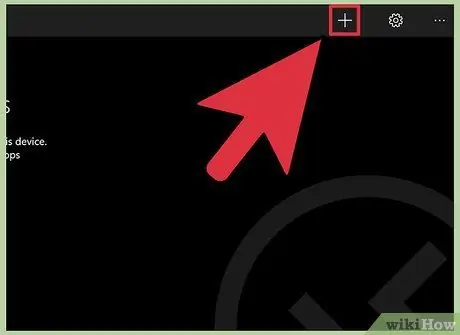
Kauj ruam 2. Coj mus rhaub khawm "+" nyob hauv qab ntawm qhov screen
Koj yuav pom nplooj ntawv "Ntxiv Desktop".
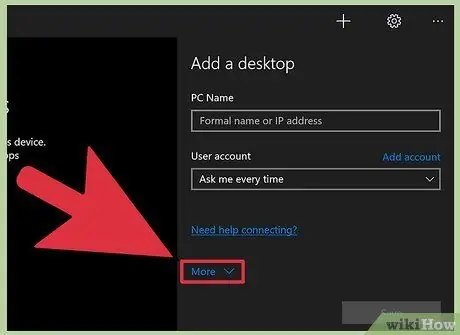
Kauj Ruam 3. Coj mus rhaub khawm "Advanced" nyob rau saum toj ntawm nplooj ntawv
Koj yuav pom ntau qhov chaw ntxiv.
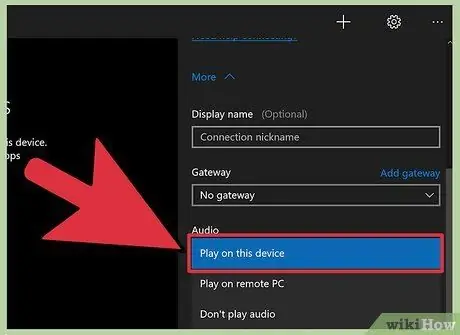
Kauj Ruam 4. Coj mus rhaub rau "Suab" ntawv qhia zaub mov, tom qab ntawd xaiv "Ua si ntawm lub cuab yeej no"
Hauv cov ntawv qhia zaub mov no, koj tseem tuaj yeem xaiv ua lub suab ntawm lub khoos phis tawj nyob deb, lossis tsis ua lub suab txhua.
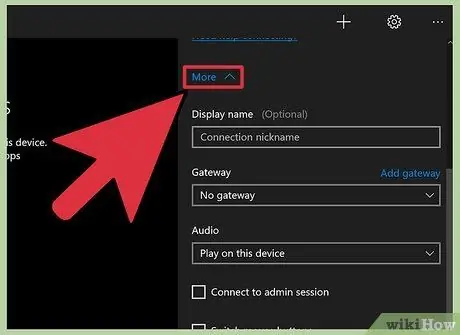
Kauj Ruam 5. Coj mus rhaub cov "General" ntawv qhia zaub mov
Koj yuav raug coj mus rau nplooj ntawv nrog daim ntawv pov thawj kev sib txuas.
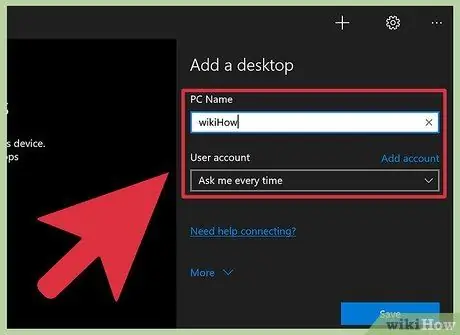
Kauj Ruam 6. Nkag mus rau lub koos pij tawj nyob deb cov ntaub ntawv pov thawj
Sau tus username nrog lub computer lub npe lossis tus IP chaw nyob, thiab tus password nrog tus password nkag mus rau hauv lub computer.
- Txheeb xyuas lub khoos phis tawj deb lub npe los ntawm txhaj "Tswj Vaj Huam Sib Luag> Txhua Yam Tswj Vaj Huam Sib Luag> System" ntawm lub khoos phis tawj nyob deb, yog tias koj tsis paub nws.
- Txhawm rau nrhiav koj lub khoos phis tawj tus IP chaw nyob, siv "ipconfig" hais kom ua hauv koj lub computer.
- Coj mus rhaub lub diskette icon kom txuag tau lub computer nyob deb qhov profile.
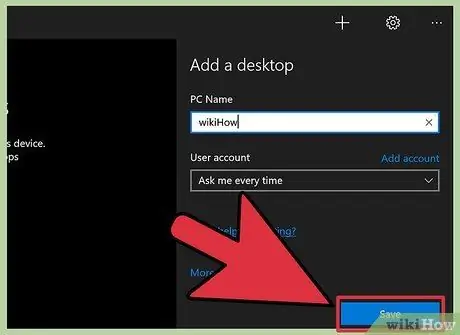
Kauj Ruam 7. Coj mus rhaub khawm "Txuas" hauv qab ntawm nplooj ntawv kom pib qhov kev sib txuas mus rau lub khoos phis tawj nyob deb
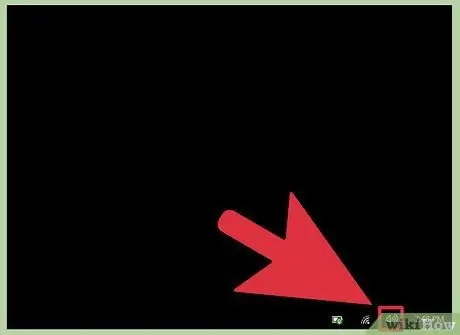
Kauj Ruam 8. Kuaj lub suab ntawm lub khoos phis tawj nyob deb
Thaum lub khoos phis tawj lub computer nyob deb pom ntawm koj lub khoos phis tawj, coj mus rhaub tus hais lus lub cim nyob rau sab xis sab xis ntawm lub luag haujlwm kom qhib lub suab tswj. Kho lub ntim, thiab koj yuav hnov lub suab thaum koj lees paub qhov hloov pauv.
Txoj Kev 2 ntawm 2: Siv Kev Txuas Txuas Duab Desktop
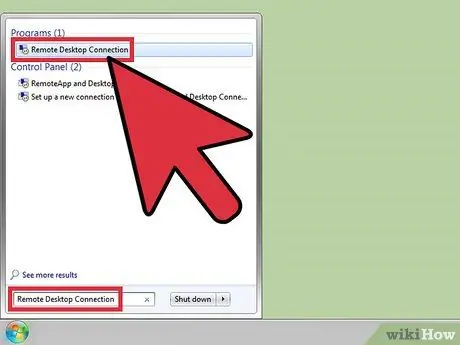
Kauj Ruam 1. Pib lub Remote Desktop client
Nias Yeej, tom qab ntawd nkag mus rau "Kev Sib Txuas Desktop Nyob Hauv" hauv kab ntawv tshawb nrhiav.
Microsoft tseem txhawb nqa cov neeg siv khoom rau Mac nrog rau kev ua haujlwm zoo ib yam
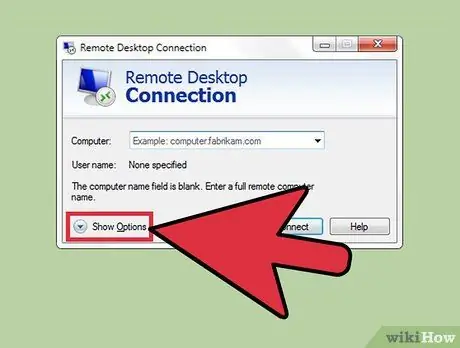
Kauj Ruam 2. Nyem rau "Xaiv" khawm nyob hauv qab ntawm lub qhov rais
Lub qhov rai yuav nthuav dav thiab qhia ntau lub tab.
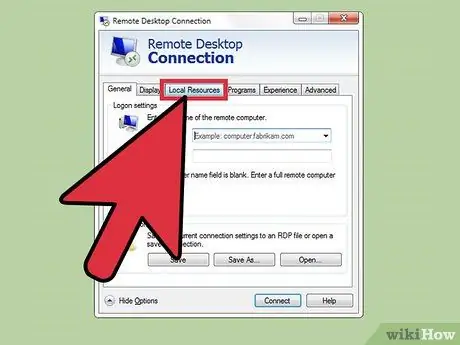
Kauj Ruam 3. Nyem rau "Local Resources" tab rau sab xis ntawm "General" tab
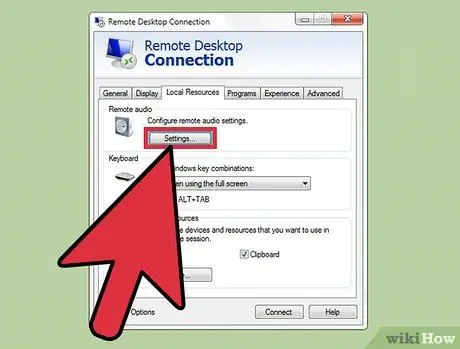
Kauj Ruam 4. Nyem rau "Chaw" nyob rau hauv Cov Chaw Taws Teeb Suab
Koj yuav pom lub qhov rai pop-up nrog cov suab xaiv.
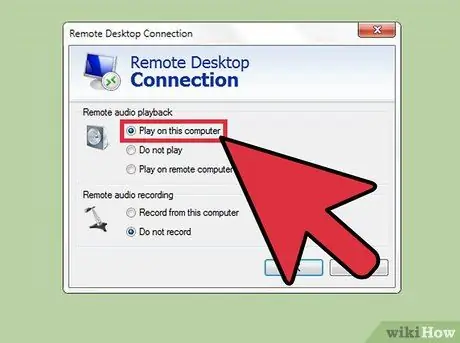
Kauj Ruam 5. Nyem “Ua Si ntawm lub khoos phis tawj no”
Hauv cov ntawv qhia zaub mov no, koj tseem tuaj yeem xaiv ua lub suab ntawm lub khoos phis tawj nyob deb, lossis tsis ua lub suab txhua.
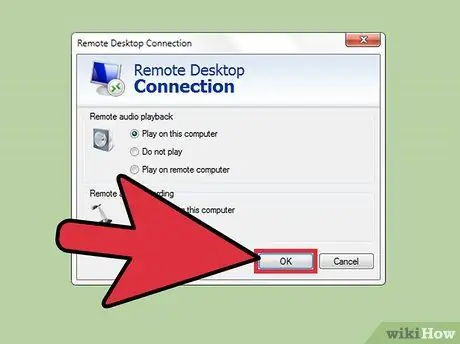
Kauj Ruam 6. Nyem "OK" kom txuag qhov chaw
Lub qhov rai pop-up yuav kaw.
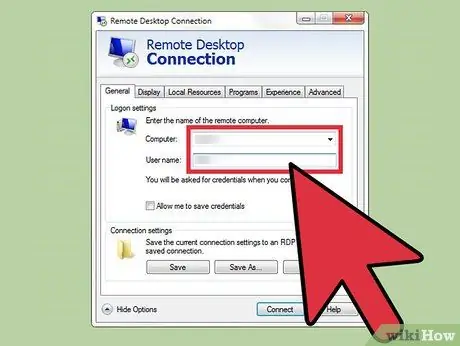
Kauj Ruam 7. Nkag mus rau lub koos pij tawj nyob deb cov ntaub ntawv pov thawj
Sau tus username nrog lub computer lub npe lossis tus IP chaw nyob, thiab tus lej nrog tus password nkag mus rau hauv computer.
- Txheeb xyuas lub khoos phis tawj deb lub npe los ntawm txhaj "Tswj Vaj Huam Sib Luag> Txhua Yam Tswj Vaj Huam Sib Luag> System" ntawm lub khoos phis tawj nyob deb, yog tias koj tsis paub nws.
- Txhawm rau nrhiav koj lub khoos phis tawj tus IP chaw nyob, siv "ipconfig" hais kom ua hauv koj lub computer.
- Koj tuaj yeem nyem lub pob "Txuag" nyob rau hauv kaum sab laug sab laug ntawm lub qhov rais kom txuag tau lub khoos phis tawj lub computer nyob deb.
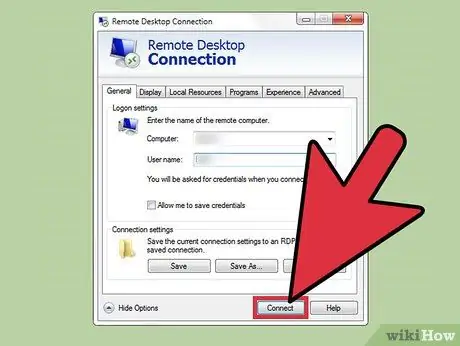
Kauj Ruam 8. Nyem rau "Txuas" khawm nyob rau hauv kaum sab xis ntawm lub qhov rais kom pib kev sib txuas mus rau lub khoos phis tawj nyob deb
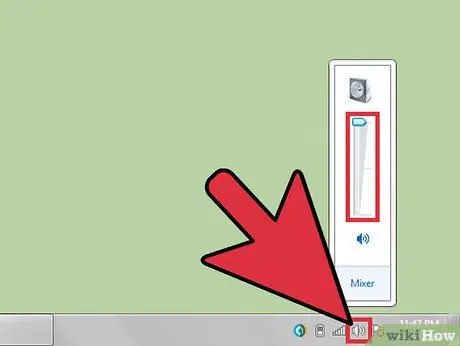
Kauj Ruam 9. Ntsuas lub suab ntawm lub khoos phis tawj nyob deb
Thaum lub khoos phis tawj lub computer nyob deb pom ntawm koj lub khoos phis tawj, coj mus rhaub tus hais lus lub cim nyob rau sab xis sab xis ntawm lub luag haujlwm kom qhib lub suab tswj. Kho lub ntim thiab koj yuav hnov lub suab thaum koj lees paub qhov hloov pauv.
Lub tswv yim
- Tsis txhob hnov qab xyuas yog tias lub suab ntawm lub khoos phis tawj/xov tooj uas koj siv tau raug kaw. Nyem lub pob ntseg icon nyob rau sab xis sab xis ntawm lub luag haujlwm, lossis nias lub pob ntim yog tias koj nyob hauv xov tooj. Tom qab ntawd, txheeb xyuas lub suab ntawm lub khoos phis tawj nyob deb nrog tib cov kauj ruam. Yog tias lub suab ntawm ib qho ntawm cov cuab yeej raug kaw, koj tsis tuaj yeem hnov lub suab.
- Yog hais tias cov chaw taws teeb lossis cov cuab yeej siv hauv nroog siv daim npav tshwj xeeb/sab nraud lub suab, nws yuav muaj kev tswj hwm ntim sib cais. Txheeb xyuas ntu "Cov tswj lub suab" hauv Tus Thawj Tswj Ntaus Ntawv kom pom daim npav suab twg ua haujlwm.







